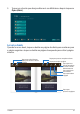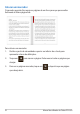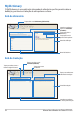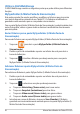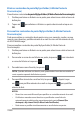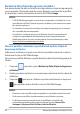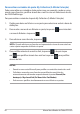User Manual
TF600T
57
Eliminar conteúdos da pasta MySyncFolder (A Minha Pasta de
Sincronização)
Para eliminar conteúdos da pasta MySyncFolder (A Minha Pasta de Sincronização):s da pasta MySyncFolder (A Minha Pasta de Sincronização):
Personalizar conteúdos da pasta MySyncFolder (A Minha Pasta de
Sincronização)
Pode personalizar os conteúdos desta pasta como, por exemplo, mudar o nome,
marcar como favoritos, partilhar através de e-mail ou criar um link através do site
do ASUS WebStorage.
Para personalizar conteúdos da pasta MySyncFolder (A Minha Pasta de
Sincronização):
1. Deslize para baixo no cheiro ou na pasta para seleccionar e abrir a barra de
denições.
2. Toque em para eliminar o cheiro ou pasta seleccionada e toque em
OK.
1. Deslize para baixo no cheiro ou na pasta para seleccionar e abrir a barra de
denições.
2. Para mudar o nome de um cheiro ou pasta, toque em para introduzir
o nome do cheiro e toque em .
3. Para adicionar como favorito, toque em .
NOTA: Quando adicionar um favorito, será apresentado o ícone de uma estrela no
canto superior esquerdo do cheiro ou pasta.
4. Para partilhar através de e-mail ou link, toque em e depois toque
em para partilhar através de e-mail ou toque em
para partilhar
através de link.
NOTAS:
• Deverá ter uma conta Microsoft para partilhar os conteúdos através de e-mail.
• Os cheiros marcados como favoritos ou partilhados como links são
automaticamente adicionados respectivamente às pastas Starred (Em
destaque) e My shared link (Os Meus Links Partilhados).
• Pode marcar e partilhar simultaneamente os seus cheiros ou pastas.